
Med ankomsten av macOS Catalina utnyttjar många användare nya diskar för att göra säkerhetskopior och organisera Mac-datorn lite mer. I det avseendet är det vi måste göra för att undvika kaos i vår dator att ha det maximala möjliga beställa från början, men det är ibland redan omöjligt att utföra, så det är bäst att behålla säkerhetskopian av våra dokument, filer och foton på en disk och använd en annan disk för att börja om.
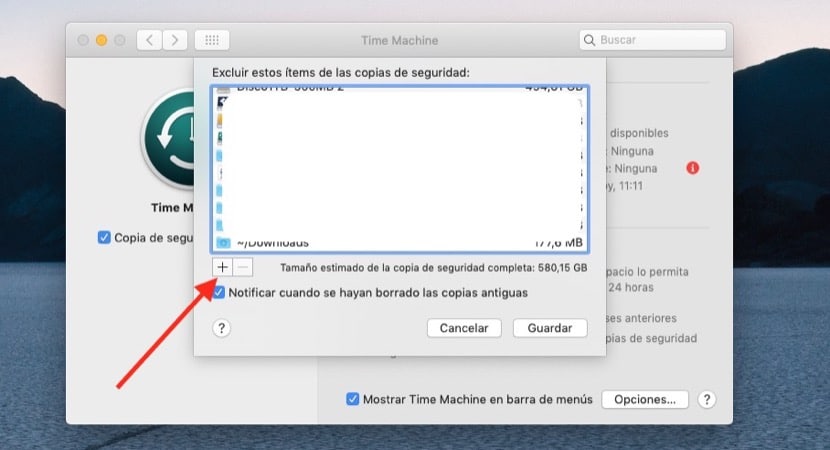
Diskutrymme är vanligtvis det största problemet
Om du har en Mac under lång tid är det normalt att du samlar många dokument, många foton och videor etc., så det kan vara svårt att säkerhetskopiera hela datorn när det gäller att ha tillräckligt med utrymme. Förutom molnet kan vi använda exkludera filer för säkerhetskopiering och detta bestäms av användaren själv.
Att genomföra denna process är så enkelt som att klicka på Apple-menyn> Systeminställningar och klicka sedan på Time Machine. När vi väl har öppnat Time Machine-menyn är det vi måste göra klicka på + -symbolen längst ner för att lägga till mappar, filer eller dokument som vi inte vill lägga till i säkerhetskopian. Du kan till och med dra dem direkt till fönstret så att dessa filer är ur säkerhetskopian och därmed inte behöver så mycket diskutrymme. Sedan klickar vi på spara och det är det.
Med detta måste du vara försiktig eftersom alla filer som vi har i den här listan är ur säkerhetskopian, så var försiktig med vad du lägger till. När vi är färdiga kan vi säkerhetskopiera vår Mac utan att ha en stor kapacitet, bara med de filer som vi verkligen vill skydda.